Anyview阅读器很不错哦,许多朋友都在使用,但部分新用户还不太熟悉Anyview阅读器,而下文呢,小编就分享了Anyview阅读器的详细使用过程,一起来学习吧。
1、安装完成后,打开Anyview并打开一本电子书
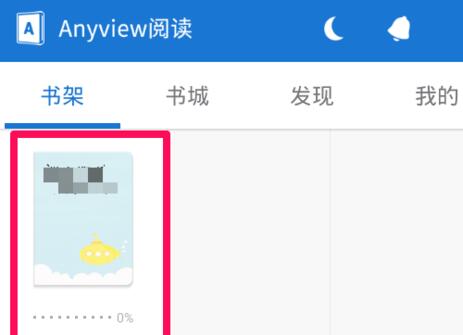
2、触摸手机上的切换键,三个横杠那个,点击右上角的放大镜(搜索功能)
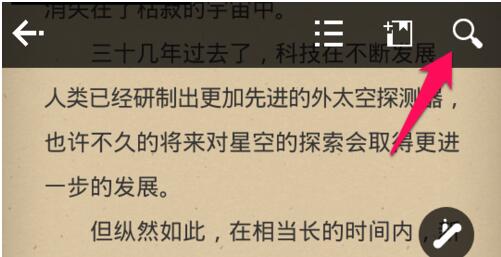
3、在弹出的输入框内输入要搜索的关键字
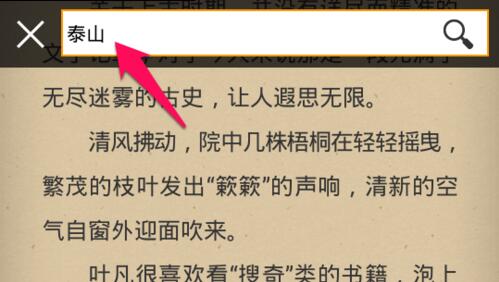
4、很快软件就对小说内容搜索符合关键字的段落,关键字在开头以橘黄色强调,我们可以从开始向下滑动寻找相应的段落,若果我们忘记情节的话这是一个非常快捷的搜索方法
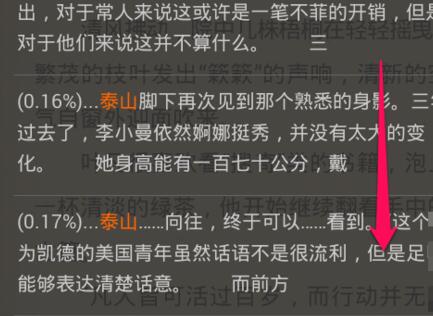
上面就是小编为大家带来的Anyview阅读器的详细使用教程,希望对大家能够有所帮助哦。
 天极下载
天极下载



































































